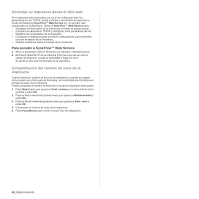Samsung SCX 4828FN User Manual (SPANISH) - Page 66
Eliminación del mensaje de tóner vacío, Tóner vacío, Menú, Conf. sistema, Mantenimiento
 |
UPC - 635753612172
View all Samsung SCX 4828FN manuals
Add to My Manuals
Save this manual to your list of manuals |
Page 66 highlights
3. Sujete las asas del cartucho de tóner y tire de ellas para sacar el cartucho del dispositivo. 7. Sujete las asas del cartucho de tóner. Inserte el cartucho hasta que encaje en su sitio haciendo clic. 4. Saque un nuevo cartucho de tóner de su embalaje. • No use objetos cortantes, como cuchillos o tijeras, para abrir el embalaje del cartucho del tóner. Podría dañar la superficie del cartucho. • Para evitar daños, no exponga el cartucho de tóner a la luz durante un período prolongado. Cúbralo con un trozo de papel para protegerlo, si es necesario. 5. Sujete el cartucho de tóner por las dos asas y agítelo ligeramente de un lado a otro para distribuir uniformemente el tóner. 6. Coloque el cartucho de tóner en una superficie plana, tal como indica la imagen, y retire el papel que cubre el cartucho de tóner quitando la cinta. 8. Cierre la cubierta frontal. Asegúrese de que la cubierta queda bien cerrada y encienda el dispositivo. Si la cubierta frontal no está completamente cerrada, la impresora no funcionará. Eliminación del mensaje de tóner vacío Cuando aparezca el mensaje Tóner vacío, puede optar por configurar la impresora para no volver a ver este mensaje. 1. Pulse Menú hasta que aparezca Conf. sistema en la línea inferior de la pantalla y pulse OK. 2. Pulse los botones de desplazamiento hasta que aparezca Mantenimiento y pulse OK. 3. Pulse los botones de desplazamiento hasta que aparezca Elim msj vacío y pulse OK. 4. Seleccione Activado y pulse OK. 5. El mensaje Tóner vacío dejará de aparecer, pero el mensaje Cambiar tóner permanecerá para recordarle que se debe instalar un nuevo cartucho, a fin de mantener la calidad. • Una vez que haya seleccionado Activado, este ajuste se grabará de forma permanente en la memoria del cartucho de tóner y este menú desaparecerá del menú Mantenimiento. • Podrá seguir imprimiendo, pero no se podrá garantizar la calidad de impresión ni se proporcionará asistencia para el producto. Si se mancha la ropa de tóner, límpiela con un paño seco y lávela con agua fría. El agua caliente fija el tóner en los tejidos. 66_Mantenimiento